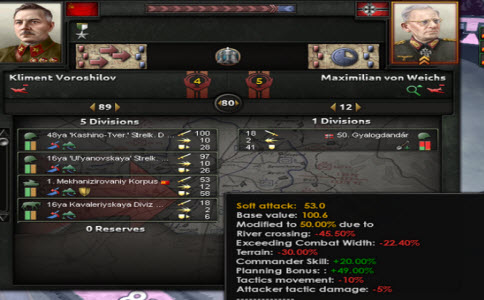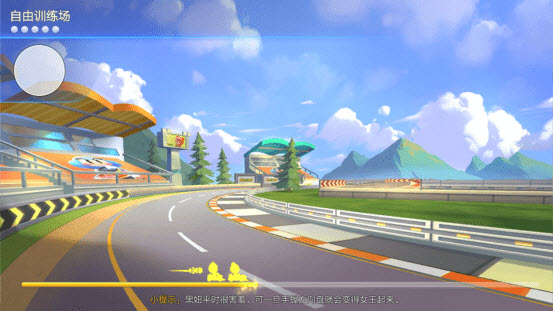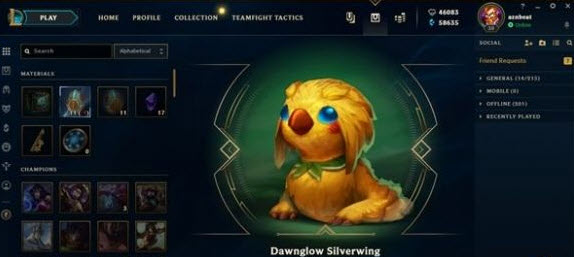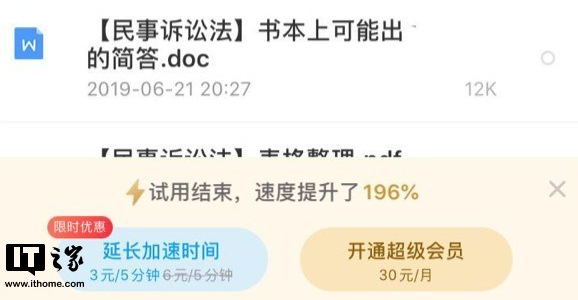Win7联网失败,可用系统自带工具进行诊断
发布时间:2019-01-29 13:39:23作者:知识屋
将电脑联网,有时网络适配器会出现问题、从而无法正常上网,此时我们可以利用Windows系统自带的网络诊断工具进行诊断修复。本文就给大家详细讲讲Windows自带网络诊断工具的使用方法,请参考。
Win系统自带的网络诊断工具怎么用?
启用电脑,在桌面右下角点击【打开网络和共享中心】,
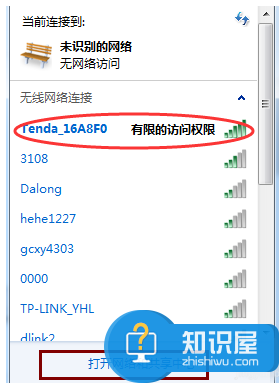
打开无线网路连接状态,点击【无线网络连接】即可,
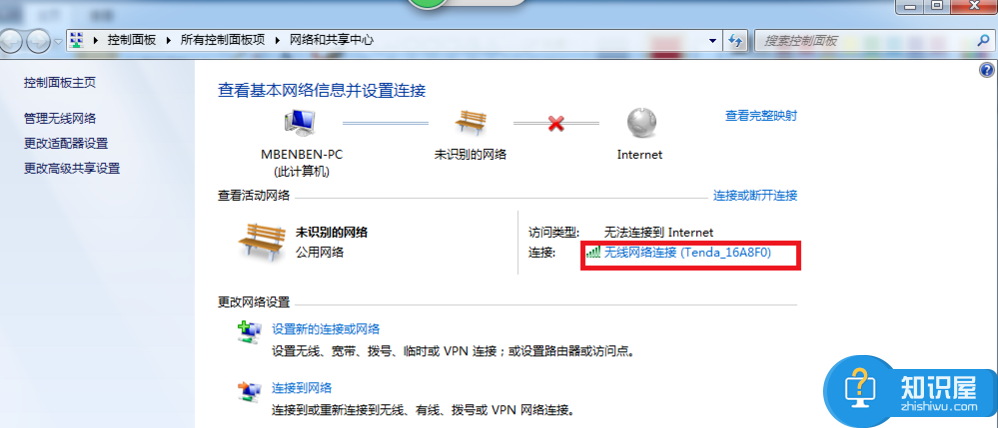
弹出窗口,点击【诊断】,Windows会自动检查相关配置、找出问题,

诊断完毕,点击【应用此修复】,Windows会自动修复相关问题,
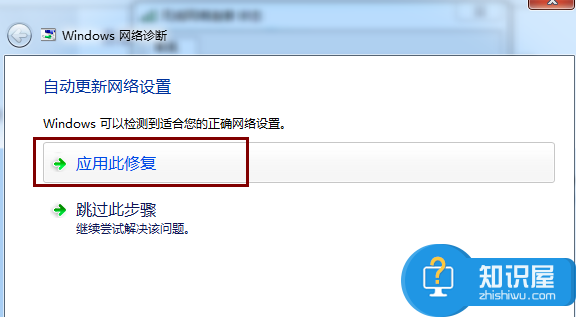
修复完成,显示问题以及修复情况,一般问题基本都可以修复,
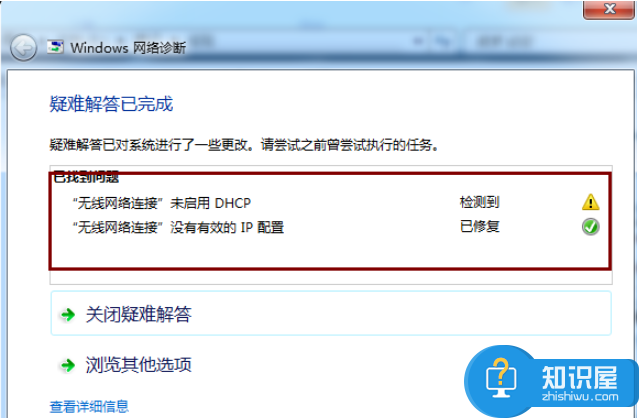

如果修复失败,出现了无效的ip配置问题,可以手工指定静态ip解决,
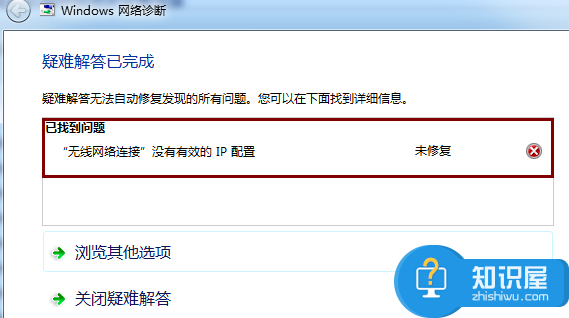
打开无线网路连接状态,点击【属性】,打开无线网络连接属性,

点击【Internet 协议版本4 (TCP/ipv4)】,打开这个属性,
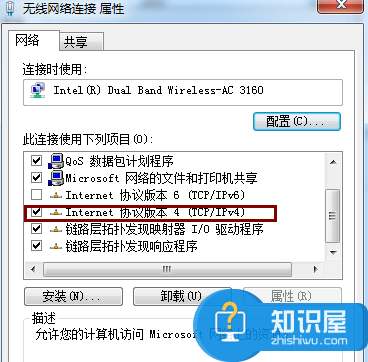
配置相应的静态ip和dns,ip地址在路由器分配的ip网段内,注意:不要填写已分配的ip,否则会ip冲突;网关填路由器的ip地址,dns填路由器的ip地址。
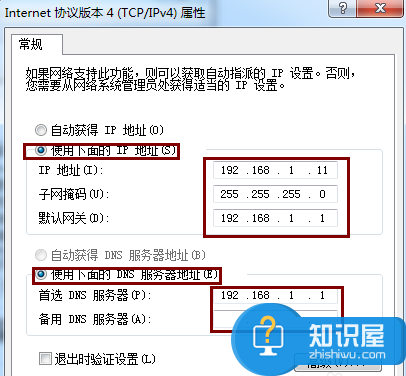
Windows网络诊断工具主要可以解决没有启用DHCP、没有有效的ip配置、网络适配器问题等等,功能还是很强大的。
攻略推荐
软件推荐
更多 >-
1
 和平精英怎么卡永久爱心特效BUG
和平精英怎么卡永久爱心特效BUG2019-07-26
-
2
龙族幻想玉藻前面具永久真正靠谱的获得方法
-
3
跑跑卡丁车手游自由训练场怎么退出
-
4
云顶之弈恶魔流阵容装备攻略
-
5
龙族幻想偶像流量指数提升方法
-
6
第五人格7月25日更新内容一览
-
7
龙族幻想手游NPC炼金部位置介绍
-
8
龙族幻想充值遇到错误乱码解决方法
-
9
300自走棋高胜率阵容分享
-
10
iphone苹果手机怎么玩云顶之弈